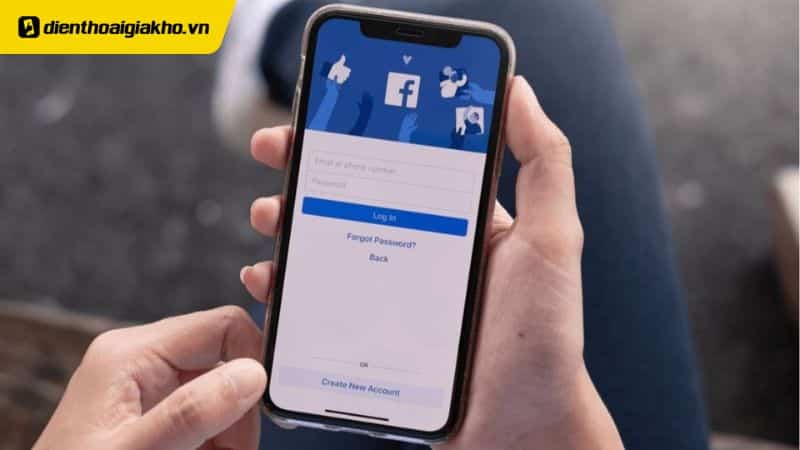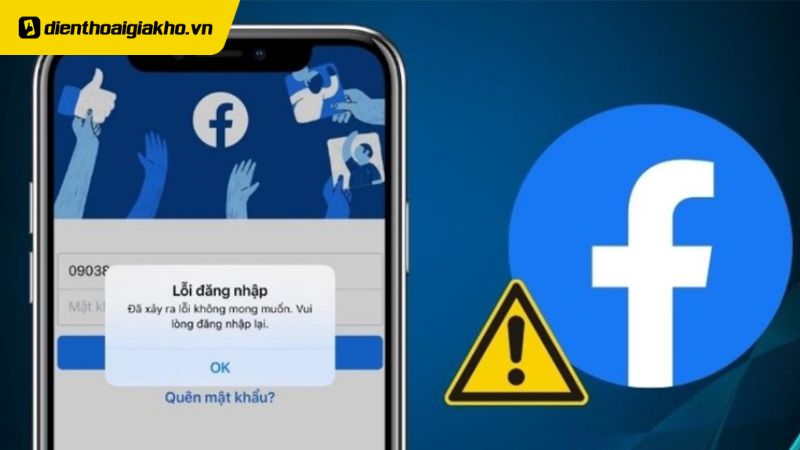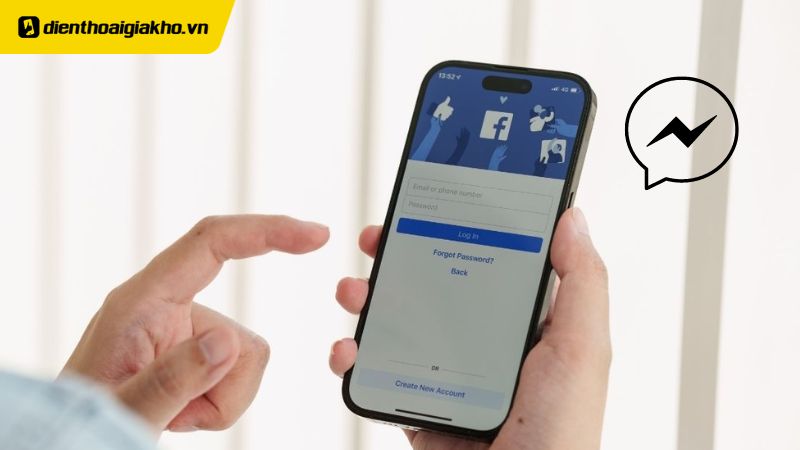Bình luận tiêu cực hay các comment rác trên bài đăng Facebook là vấn đề nhiều người gặp phải hiện nay. Bạn muốn bài viết của mình tương tác văn minh, đúng theo mục đích nội dung mong muốn ban đầu nên giới hạn bình luận. Nhưng chưa biết cách giới hạn bình luận trên facebook như thế nào, hãy xem qua hướng dẫn dưới đây của Điện Thoại Giá Kho.
Hãy nhanh tay sở hữu ngay một chiếc smartphone mới nhất để nâng tầm trải nghiệm lướt Facebook của bạn:
Xem nhanh
Cách giới hạn bình luận trên Facebook nhanh nhất
Nếu bạn đăng một bài viết bất kỳ lên Facebook, nhưng không muốn có quá nhiều bình luận hoặc một số bình luận không hay thì có thể chọn cách giới hạn bình luận. Dưới đây là hướng dẫn cách giới hạn bình luận trên Facebook để mọi người tham khảo:
Cách giới hạn bình luận Facebook trên máy tính
Điều chỉnh ở phần cài đặt
Nếu bạn muốn giới hạn bình luận Facebook cho toàn trang cá nhân của mình thì có thể thực hiện theo bước sau:
Bước 1: Vào trang cá nhân của mình, tại đó chọn vào ” Cài đặt và quyền riêng tư”
Bước 2: Chọn ” Cài đặt”, tại thanh tìm kiếm của cài đặt bạn chỉ cần nhập ” Bình luận” sau đó ấn Enter.
 Bước 3: Ngay sau đó những cài đặt và giới hạn bình luận trên Facebook sẽ hiển thị. Bạn sẽ cài đặt theo mong muốn của mình.
Bước 3: Ngay sau đó những cài đặt và giới hạn bình luận trên Facebook sẽ hiển thị. Bạn sẽ cài đặt theo mong muốn của mình.

Giới hạn ở bài viết
Ngay sau khi đăng bài viết lên trang cá nhân của mình, bạn có thể giới hạn bình luận theo cách sau:
Bước 1: Vào trang cá nhân, vào dòng thời gian của bạn. Vào bài viết vừa được đăng tải lên trang.
Bước 2: Trên cùng của bài viết vừa đăng, chọn vào dấu 3 chấm, chọn vào thẻ ” Ai có thể bình luận bài viết này”.

Bước 3: Bạn chọn cách thức giới hạn bình luận:

- Mọi người
- Bạn bè
- Bạn bè và Người theo dõi tương đối lâu
- Trang cá nhân và trang bạn nhắc đến
Bạn chỉ cần tích chọn vào nút xanh là hoàn tất việc giới hạn bình luận trên bài viết vừa đăng.
Cách giới hạn bình luận facebook trên điện thoại
Trên điện thoại, mọi người có thể thao tác theo các bước hướng dẫn dưới đây:
Đối với các bài viết công khai
Bước 1: Bạn nhấn vào menu ở trên cùng bên phải Facebook. Có nút 3 gạch ngang.
Bước 2: Cuộn xuống dưới cùng và nhấn vào Cài đặt & quyền riêng tư, rồi nhấn vào Cài đặt. Bên dưới Đối tượng và chế độ hiển thị, nhấn vào Người theo dõi và nội dung công khai.

Bước 3: Trong phần Bình luận về bài viết công khai, chọn đối tượng có thể bình luận về bài viết công khai của bạn:

- Công khai: Bao gồm mọi người, kể cả những người không theo dõi bạn.
- Bạn bè: Bao gồm bạn bè của bạn trên Facebook. Nếu bài viết có gắn thẻ bất kỳ ai, đối tượng cũng sẽ bao gồm người đó và bạn bè của họ.
- Bạn của bạn bè: Bao gồm tất cả bạn bè của bạn và bạn bè của họ.
Cách xóa, chặn bình luận trên Facebook đơn giản
Ngoài việc giới hạn bình luận trên Facebook, bạn cũng nên biết một số trường hợp khác để có thể dễ dàng kiểm soát những tương tác không mong muốn trên trang cá nhân của mình.
Cách xóa bình luận trên facebook
Nếu bạn giới hạn bình luận trên facebook, nhưng vẫn có những bình luận tiêu cực không mong muốn đăng tải lên thì có thể chọn cách xóa bình luận đó.
Vào trang cá nhân của bạn => Chọn vào biểu tượng dấu 3 chấm ở bên cạnh mục ” Thêm tin” => Sau đó chọn vào ” Nhật ký hoạt động” => Kéo xuống chọn vào mục ” Tương tác“, bên cạnh có nút mũi tên bạn chọn vào => Sau đó chọn vào Bình luận => Toàn bộ bình luận sẽ được hiển thị, bên cạnh đó sẽ có nút 3 chấm => Chọn vào nút 3 chấm đó, nút xóa xuất hiện thì bạn chọn vào.

Ai có thể bình luận trên facebook tôi?
Bình luận trên facebook là cách để bạn có thể tương tác với nhiều người trên mạng xã hội này. Bạn bè của bạn, người thân của bạn có thể để lại comment dưới mỗi bài đăng của mọi người cùng nhau trò chuyện, bàn luận vấn đề bạn đang đề cập đến.
Vậy ai có thể bình luận trên bài viết của chúng ta?
Đối với trang cá nhân
 Nếu là trang cá nhân của mọi người, thì đa phần chỉ có bạn bè mới có thể bình luận. Việc ai có thể bình luận trên trang cá nhân FB của bạn là do mọi người cài đặt. Cụ thể, nếu bạn cài đặt “ Mọi người” thì ngay cả không phải là Bạn bè vẫn có thể bình luận được.
Nếu là trang cá nhân của mọi người, thì đa phần chỉ có bạn bè mới có thể bình luận. Việc ai có thể bình luận trên trang cá nhân FB của bạn là do mọi người cài đặt. Cụ thể, nếu bạn cài đặt “ Mọi người” thì ngay cả không phải là Bạn bè vẫn có thể bình luận được.
Đối với fanpage
 Fanpage thì khác với trang cá nhân, đây là nơi mà dù bạn không phải bạn bè hay không phải admin thì vẫn có thể bình luận được. Vậy nên các bài đăng trên page tất cả mọi người có tài khoản Facebook đều có thể để lại comment bên dưới.
Fanpage thì khác với trang cá nhân, đây là nơi mà dù bạn không phải bạn bè hay không phải admin thì vẫn có thể bình luận được. Vậy nên các bài đăng trên page tất cả mọi người có tài khoản Facebook đều có thể để lại comment bên dưới.
Đối với nhóm
 Nhóm trên facebook thì có nhóm kín hoặc nhóm công khai. Đối với nhóm kín thì bạn sau khi tham gia vào mới có thể thực hiện bình luận dưới các bài đăng còn với nhóm công khai thì bạn không cần thiết phải tham gia cũng có thể đăng comment của mình lên được.
Nhóm trên facebook thì có nhóm kín hoặc nhóm công khai. Đối với nhóm kín thì bạn sau khi tham gia vào mới có thể thực hiện bình luận dưới các bài đăng còn với nhóm công khai thì bạn không cần thiết phải tham gia cũng có thể đăng comment của mình lên được.
Trên đây là những cách giới hạn bình luận trên facebook dễ dàng và nhanh chóng nhất, bạn có thể áp dụng để ngăn chặn những bình luận không mong muốn trên các bài viết trang cá nhân của mình. Ngoài ra mọi người có thể tắt chế độ bình luận hoặc chặn người nào đó bình luận cũng là giải pháp hiệu quả nhất, không ảnh hưởng đến sự tương tác trong bài viết của mình.
Đọc thêm:
- Cách lấy mã đăng nhập khi không vào được Facebook hiệu quả nhất 2024
- Cách lấy lại mật khẩu Facebook bằng Messenger hiệu quả nhất 2024
- Cách ẩn bạn bè trên Facebook trên điện thoại Samsung đơn giản nhất
- Cách khắc phục lỗi đăng nhập Facebook trên điện thoại hiệu quả nhất 2024
Địa chỉ showroom của Điện thoại Giá Kho tại TP. HCM
121 Chu Văn An, P26, Quận Bình Thạnh, HCM
1247, Đường 3 Tháng 2, P7, Quận 11, HCM
947 Quang Trung, P14, Quận Gò Vấp, HCM
56 Lê Văn Việt, Phường Hiệp Phú, TP. Thủ Đức